SpeedBoost
Как ускорить ваш компьютер или ноутбук?
На операционной системе windows
Если вы обнаружите, что ваш компьютер работает медленно, то изменение настроек которые будут далее повысит скорость и эффективность работы вашего пк. Windows 10 - одна из наиболее эффективных операционных систем, используемых сегодня. Однако он поставляется со многими функциями, которые могут использовать много системных ресурсов и снижать производительность вашего ПК. Я покажу вам как отптимизировать вашу систему для комфортного использования.
Если вы обнаружите, что ваш компьютер работает медленно, то изменение настроек которые будут далее повысит скорость и эффективность работы вашего пк.
Windows 10 - одна из наиболее эффективных операционных систем, используемых сегодня. Однако он поставляется со многими функциями, которые могут использовать много системных ресурсов и снижать производительность вашего ПК. Я покажу вам как отптимизировать вашу систему для комфортного использования.
Windows 10 - одна из наиболее эффективных операционных систем, используемых сегодня. Однако он поставляется со многими функциями, которые могут использовать много системных ресурсов и снижать производительность вашего ПК. Я покажу вам как отптимизировать вашу систему для комфортного использования.
Отключение автозагрузки не нужных вам программ
Если одновременно открыто много программ и приложений, производительность вашего ПК может снизиться. Многие программы автоматически ставят себя на автозагрузку, а это очень сильно загружает вашу оперативную память.
Для того чтобы это сделать, кликните правой кнопкой мыши на меню пуск, после этого выберите "Диспетчер задач", в нем перейдите на вкладку автозагрузки, теперь отключите все не нужные вам программы, лично я отключил все для большей производительности.
Отключение автозагрузки не нужных вам программ
Если одновременно открыто много программ и приложений, производительность вашего ПК может снизиться. Многие программы автоматически ставят себя на автозагрузку, а это очень сильно загружает вашу оперативную память.
Для того чтобы это сделать, кликните правой кнопкой мыши на меню пуск, после этого выберите "Диспетчер задач", в нем перейдите на вкладку автозагрузки, теперь отключите все не нужные вам программы, лично я отключил все для большей производительности.
Перезагрузите ваш компьютер
Обычно многие юзеры не выключают свой компьютер в течение нескольких недель, переводя его в спящий режим вместо того, чтобы выключать его. В результате программы и рабочие нагрузки накапливаются в памяти ПК, снижая производительность рутинных задач, таких как запуск программ и доступ к файлам. Когда вы выключаете свой компьютер каждый день, у него очистищается оперативная память и он становится готовым к следующей загрузке.
Для того чтобы это сделать зайдите в меню пуск, правой кнопкой мыши нажмите на иконку выключения, и выберите "Перезагрузка".
Перезагрузите ваш компьютер
Обычно многие юзеры не выключают свой компьютер в течение нескольких недель, переводя его в спящий режим вместо того, чтобы выключать его. В результате программы и рабочие нагрузки накапливаются в памяти ПК, снижая производительность рутинных задач, таких как запуск программ и доступ к файлам. Когда вы выключаете свой компьютер каждый день, у него очистищается оперативная память и он становится готовым к следующей загрузке.
Для того чтобы это сделать зайдите в меню пуск, правой кнопкой мыши нажмите на иконку выключения, и выберите "Перезагрузка".
Установка обновлений и драйверов
Один из лучших способов ускорить ваш пк это всегда устанавливать последнее обновление Windows 10. Корпорация Майкрософт часто выпускает обновления для устранения распространенных недостатков и системных ошибок, снижающих производительность системы. Некоторые обновления могут быть незначительными, в то время как другие могут привести к серьезным изменениям в системе, таким как поиск последних версий драйверов устройств для повышения производительности ПК. Также установите драйвера для ваших системные компонентов это можно сделать на сайте их производителя.
Для того чтобы проверить систему на наличие обновлений, зайдите в настройки, после обновления и безопастность, и нажмите на кнопку проверить на наличие обновлений.
Установка обновлений и драйверов
Один из лучших способов ускорить ваш пк это всегда устанавливать последнее обновление Windows 10. Корпорация Майкрософт часто выпускает обновления для устранения распространенных недостатков и системных ошибок, снижающих производительность системы. Некоторые обновления могут быть незначительными, в то время как другие могут привести к серьезным изменениям в системе, таким как поиск последних версий драйверов устройств для повышения производительности ПК. Также установите драйвера для ваших системные компонентов это можно сделать на сайте их производителя.
Для того чтобы проверить систему на наличие обновлений, зайдите в настройки, после обновления и безопастность, и нажмите на кнопку проверить на наличие обновлений.
Отключение специальных визульных эффектов
Windows10 поставляется со множеством специальных эффектов, которые делают пользовательский интерфейс более удобным. Все эффекты включены по умолчанию, они сильно замедляют работу вашего пк, так же для большей производительности вам стоит отключить прозрачность вашего интерфейса Windows, сделать это можно через настройки персонализации.
Для того чтобы отключить визульные эффекты, вам нужно правой кнопкой мыши нажать на кнопку пуск, после чего выбрать "Система", далее "Дополнительные параметры системы", теперь "Параметры быстродействия", и выбераем "Обеспечить наилучшее быстродействие", в конце нажимаем "Применить".
Отключение специальных визульных эффектов
Windows10 поставляется со множеством специальных эффектов, которые делают пользовательский интерфейс более удобным. Все эффекты включены по умолчанию, они сильно замедляют работу вашего пк, так же для большей производительности вам стоит отключить прозрачность вашего интерфейса Windows, сделать это можно через настройки персонализации.
Для того чтобы отключить визульные эффекты, вам нужно правой кнопкой мыши нажать на кнопку пуск, после чего выбрать "Система", далее "Дополнительные параметры системы", теперь "Параметры быстродействия", и выбераем "Обеспечить наилучшее быстродействие", в конце нажимаем "Применить".
Ускорения работы электропитания
По умолчанию у всех Windows режим электропитания стоит оптимальный, он экономит батарею но очень сильно замедляет ваш пк.
Для того чтобы переключится на режим "Высокая Производительность", зайдите в меню пуск, и наберите "Панель Управления", далее зайдите в "Система и Безопастность", здесь выберить "Электропитание", в левой панели будет кнопка "Создать схему электропитания", в открывшемся меню выбираем "Высокая Производительность", нажимаем далее и создать.
Ускорения работы электропитания
По умолчанию у всех Windows режим электропитания стоит оптимальный, он экономит батарею но очень сильно замедляет ваш пк.
Для того чтобы переключится на режим "Высокая Производительность", зайдите в меню пуск, и наберите "Панель Управления", далее зайдите в "Система и Безопастность", здесь выберить "Электропитание", в левой панели будет кнопка "Создать схему электропитания", в открывшемся меню выбираем "Высокая Производительность", нажимаем далее и создать.
Дефрагментация и Оптимизация накопителей
Для жесткий дисков нужно ежемесячно делать дефрагментацию, а для ssd оптимизацию, эти процессы помогут ускорить работу ваших накопителей, но если делать их слишком часто то это может навредить им, поэтому ежемесячно это оптимальный цикл повторенний.
Для того чтобы сделать дефрагментацию жесткого диска, вам нужно зайти в "Проводник", после чего правой кнопкой мыши нажимаем на свой накопитель, далее "Свойства", "Сервис", "Оптимизировать", в открывшемся меню выбираем нужный накопитель, и жмем "Оптимизировать".
Дефрагментация и Оптимизация накопителей
Для жесткий дисков нужно ежемесячно делать дефрагментацию, а для ssd оптимизацию, эти процессы помогут ускорить работу ваших накопителей, но если делать их слишком часто то это может навредить им, поэтому ежемесячно это оптимальный цикл повторенний.
Для того чтобы сделать дефрагментацию жесткого диска, вам нужно зайти в "Проводник", после чего правой кнопкой мыши нажимаем на свой накопитель, далее "Свойства", "Сервис", "Оптимизировать", в открывшемся меню выбираем нужный накопитель, и жмем "Оптимизировать".
Отключение работы приложений в фоновом режиме
Некоторые приложения выполняют множество задач в фоновом режиме, даже если вы их не используете. Если вы хотите максимально увеличить производительность вашего пк, можно выборочно отключить приложения, работающие в фоновом режиме.
Зайдите в "Параметры", теперь выберите вкладку "Конфидециальность", там мотайте левую панель но кнопки "Фоновые приложения", тут отключите все программы работа которых в фоновом режиме вам не нужна.
Отключение работы приложений в фоновом режиме
Некоторые приложения выполняют множество задач в фоновом режиме, даже если вы их не используете. Если вы хотите максимально увеличить производительность вашего пк, можно выборочно отключить приложения, работающие в фоновом режиме.
Зайдите в "Параметры", теперь выберите вкладку "Конфидециальность", там мотайте левую панель но кнопки "Фоновые приложения", тут отключите все программы работа которых в фоновом режиме вам не нужна.
Очищение системного кеша
По мере работы операционная система накапливает много бесполезного мусора и замедляет работу вашего пк. Для того чтобы очистить кеш Windows, нажмите клавиши Win+r, и введите в появившейся строке "%temp%", после того как вы нажмете "Enter" откроется папка, теперь нажмите сочетание клавиш Win+a, когда все файлы станут синего цвета кликайте на конопку "Delete", либо нажмите на файлы правой кнопкой мыши и удалить. Для очищения кеша вашего браузера вам нужно зайти в него, после нажать клавиши Ctrl+Shift+Delete, и нажать на кнопку "Удалить Данные".
Очищение системного кеша
По мере работы операционная система накапливает много бесполезного мусора и замедляет работу вашего пк. Для того чтобы очистить кеш Windows, нажмите клавиши Win+r, и введите в появившейся строке "%temp%", после того как вы нажмете "Enter" откроется папка, теперь нажмите сочетание клавиш Win+a, когда все файлы станут синего цвета кликайте на конопку "Delete", либо нажмите на файлы правой кнопкой мыши и удалить. Для очищения кеша вашего браузера вам нужно зайти в него, после нажать клавиши Ctrl+Shift+Delete, и нажать на кнопку "Удалить Данные".